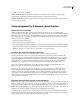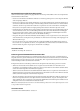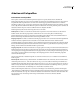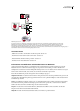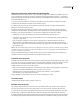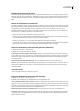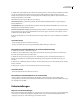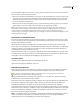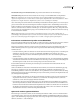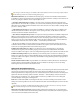Operation Manual
ILLUSTRATOR CS3
Benutzerhandbuch
136
Benutzerdefinierte Profile für Desktop-Drucker
Wenn die mit dem Drucker gelieferten Ausgabeprofile Ihre Anforderungen nicht erfüllen, können Sie auf folgende Weise
benutzerdefinierte Profile beziehen:
• Erwerben Sie ein Profil für die betreffende Kombination von Druckertyp und Papier. Dies ist in der Regel die einfachste
und kostengünstigste Methode.
• Erwerben Sie ein Profil, das eigens für Ihre Kombination von Druckermodell und Papier erstellt wird. Hierfür müssen
Sie mit dem betreffenden Drucker und Papier ein Profilerstellungsdokument drucken und dieses an ein Unternehmen
weiterleiten, das dann ein passendes Profil erstellt. Diese Vorgehensweise ist teurer als der Kauf eines Standardprofils,
kann jedoch bessere Ergebnisse liefern, da fertigungsbedingte Unterschiede bei Druckern kompensiert werden.
• Erstellen Sie Ihr eigenes Profil mit einem scannergestützten System. Hierzu benötigen Sie eine Profilerstellungssoftware
und einen Flachbett-Scanner, um das Profilerstellungsdokument einzuscannen. Diese Methode kann bei Mattpapier
hervorragende Ergebnisse liefern, nicht aber bei Hochglanzpapier. (Hochglanzpapier enthält häufig fluoreszierende
Aufheller, die für einen Scanner anders aussehen als unter Raumbeleuchtung.)
• Erzeugen Sie Ihr eigenes Profil mit einem Hardware-Profilerstellungstool. Diese Vorgehensweise ist teuer, liefert jedoch
unter Umständen die besten Ergebnisse. Ein gutes Hardware-Tool kann auch bei Verwendung von Hochglanzpapier ein
akkurates Profil erzeugen.
• Passen Sie ein mit einer der oben genannten Methoden erstelltes Profil mithilfe einer Profilbearbeitungssoftware an.
Diese Software ist u. U. kompliziert zu bedienen, sie ermöglicht Ihnen jedoch die Korrektur von Problemen bei einem
Profil oder einfach die genauere Anpassung eines Profils an Ihre Vorstellungen.
Verwandte Themen
„Installieren eines Farbprofils“ auf Seite 139
Farbmanagement für PDF-Dokumente zum Drucken
Wenn Sie Adobe PDF-Dokumente für den gewerblichen Druck erstellen, können Sie angeben, wie Farbinformationen
dargestellt werden. Dies geht am einfachsten, wenn Sie einen PDF/X-Standard verwenden, Sie können jedoch auch manuell
Farbverarbeitungsoptionen im Bereich „Ausgabe“ des Dialogfelds „PDF“ angeben. Weitere Informationen über PDF/X
und die Erstellung von PDF-Dateien finden Sie in der Hilfe.
Im Allgemeinen stehen bei der Erstellung von PDF-Dateien die folgenden Farbverarbeitungsoptionen zur Auswahl:
• (PDF/X3) Konvertiert Farben nicht. Wählen Sie diese Vorgehensweise beim Erstellen von Dokumenten, die auf
verschiedenen oder unbekannten Geräten gedruckt oder angezeigt werden. Wenn Sie einen PDF/X3-Standard wählen,
werden automatisch Farbprofile in die PDF-Dateien eingebettet.
• (PDF/X1a) Konvertiert alle Farben in den CMYK-Zielfarbraum. Wählen Sie diese Vorgehensweise beim Erstellen von
druckfertigen Dateien, bei denen keine weitere Farbkonvertierung erforderlich ist. Wenn Sie einen PDF/X1a-Standard
wählen, werden keine Farbprofile in die PDF-Dateien eingebettet.
• (Illustrator und InDesign) Konvertiert Farben mit eingebettetem Profil in den Zielfarbraum, behält jedoch die Werte von
Farben ohne eingebettetes Profil bei. Diese Option können Sie manuell im Bereich „Ausgabe“ des Dialogfelds „PDF“
angeben. Wählen Sie diese Vorgehensweise, wenn Dokumente CMYK-Bilder ohne Farbmanagement enthalten und Sie
sichergehen möchten, dass die Farbnummern beibehalten werden.
Hinweis: Alle Volltonfarbinformationen bleiben bei der Farbumwandlung erhalten. Nur die Prozessfarbenäquivalente werden
in den gewählten Farbraum umgewandelt.
Verwandte Themen
„Verwenden sicherer CMYK-Workflows“ auf Seite 131